Поиск устройства – это очень полезная функция, которая позволяет найти ваш iPhone в случае его утери или кражи. Эта функция помогает не только вернуть утраченное устройство, но и защитить ваши личные данные от запрещенного доступа. Если вы хотите настроить поиск устройства на своем iPhone, в данной статье мы расскажем вам, как это сделать.
Включение поиска устройства на iPhone довольно просто и займет всего несколько минут. Прежде всего, вам необходимо открыть приложение «Настройки» на вашем устройстве. Затем, в списке доступных настроек, нажмите на ваш аккаунт iCloud.
После открытия вашего аккаунта iCloud, прокрутите вниз и найдите раздел «Найдите iPhone». В этом разделе вы должны убедиться, что функция «Найти iPhone» включена. Если нет, просто переключите ее в положение «Включено». Также, в этом разделе вы можете активировать функцию «Отправить последнюю позицию», чтобы сохранить последнее местоположение вашего устройства перед его разрядкой.
Включение поиска устройства на iPhone
Вот пошаговая инструкция, как включить поиск устройства на iPhone:
Шаг 1: Откройте "Настройки" на вашем iPhone.
Шаг 2: Прокрутите вниз и нажмите на свою учетную запись Apple.
Шаг 3: Нажмите на "iCloud".
Шаг 4: Прокрутите вниз и найдите опцию "Найти iPhone".
Шаг 5: Передвиньте переключатель рядом с "Найти iPhone" в положение "Включено".
Теперь поиск устройства на iPhone включен. Вы можете использовать функцию "Найти iPhone" в приложении "Найстройки" или на сайте iCloud.com для отслеживания местоположения вашего устройства и выполнения других действий, таких как блокировка или удаление данных. Не забудьте включить функцию "Найти iPhone" на всех ваших устройствах Apple, чтобы обеспечить их безопасность.
Шаг 1: Откройте "Настройки"

Для того чтобы включить поиск устройства на iPhone, вам необходимо открыть приложение "Настройки". На главном экране вашего устройства найдите иконку с изображением серого шестеренки, которая обозначает приложение "Настройки".
Когда вы найдете иконку "Настройки" на главном экране, коснитесь ее один раз, чтобы открыть приложение.
После открытия приложения "Настройки" вы попадете на главный экран настроек вашего iPhone, где будет доступно множество различных опций и функций.
Теперь вы можете перейти к следующему шагу и продолжить настройку поиска устройства на iPhone.
Шаг 2: Выберите свой Apple ID
Для того чтобы выбрать свой Apple ID, выполните следующие шаги:
- Откройте "Настройки" на своем iPhone.
- Прокрутите вниз и нажмите на "Apple ID".
- В верхней части экрана вы увидите свой Apple ID с вашим именем и фотографией (если она добавлена). Нажмите на него.
- На экране "Apple ID" выберите "iCloud".
После того как вы выбрали свой Apple ID и перешли на экран "iCloud", вы будете готовы к настройке поиска устройства на iPhone.
Шаг 3: Нажмите "iCloud"
Для включения функции поиска устройства на iPhone откройте настройки и прокрутите вниз до раздела "iCloud". Нажмите на него, чтобы перейти к настройкам iCloud.
В разделе "iCloud" вы сможете найти различные функции, связанные с облачным хранилищем и безопасностью данных. Одной из таких функций является "Найти iPhone". Чтобы продолжить, нажмите на переключатель рядом с этой функцией.
После включения функции "Найти iPhone" ваши устройства, связанные с iCloud, будут подключены к сервису поиска. Теперь вы сможете отслеживать местоположение своего iPhone и выполнять другие действия, такие как удаление данных или воспроизведение звука, если устройство потеряно.
Шаг 4: Прокрутите вниз и нажмите "Найти iPhone"
После открытия настроек iCloud на вашем iPhone нужно прокрутить экран вниз до раздела "Найти iPhone". Этот раздел находится в самом низу списка настроек iCloud.
Как только вы доскроллились до раздела "Найти iPhone", нажмите на него, чтобы открыть подробные настройки для поиска вашего устройства.
В этом разделе вы сможете включить или отключить функцию поиска устройства, а также задать дополнительные настройки для этой функции.
Убедитесь, что функция "Найти iPhone" включена, чтобы в случае потери или кражи вы смогли воспользоваться этой полезной функцией для поиска и защиты вашего iPhone.
Шаг 5: Включите "Найти iPhone"
Настройка функции "Найти iPhone" позволяет отслеживать местоположение вашего устройства в случае утери или кражи. Также с его помощью можно заблокировать или удалить все данные с устройства.
Чтобы включить "Найти iPhone", выполните следующие действия:
- Откройте приложение "Настройки" на вашем iPhone.
- Прокрутите вниз и нажмите на свою учетную запись Apple ID.
- Выберите вкладку "Найти iPhone".
- Включите опцию "Найти iPhone".
- Для подтверждения включения функции введите пароль вашей учетной записи Apple ID.
- Подтвердите ваш выбор нажатием на "Включить" в появившемся окне.
Теперь "Найти iPhone" успешно включен на вашем устройстве, и вы можете использовать эту функцию в случае необходимости.
Шаг 6: Включите "Оставаться на месте"
Чтобы включить функцию "Оставаться на месте" на вашем iPhone, выполните следующие действия:
- Откройте приложение "Настройки" на своем устройстве.
- Прокрутите вниз и нажмите на "iCloud".
- Найдите раздел "Поиск iPhone" и нажмите на него.
- Включите переключатель рядом с "Поиск iPhone".
- В появившемся окне введите пароль вашей учетной записи Apple.
- Найдите опцию "Оставаться на месте" и включите ее.
Теперь функция "Оставаться на месте" будет включена на вашем iPhone, и вы сможете использовать ее для поиска и охраны вашего устройства в случае его потери или кражи.
Шаг 7: Подтвердите свой пароль Apple ID
Для успешной активации функции "Поиск iPhone" вам потребуется ввести пароль от вашей учетной записи Apple ID. Следуйте инструкциям ниже, чтобы подтвердить свой пароль:
- На экране "Подтверждение пароля" введите свой пароль Apple ID.
- Убедитесь, что вы правильно ввели пароль, и нажмите кнопку "Далее".
- Если у вас возникли проблемы с вводом пароля, убедитесь, что вы используете правильную раскладку клавиатуры и Caps Lock выключен.
- Если вы забыли пароль Apple ID, нажмите на ссылку "Забыли пароль?" и следуйте инструкциям для его восстановления.
- Если вы не имеете учетную запись Apple ID, нажмите на ссылку "Создать Apple ID" и следуйте инструкциям для ее создания.
После успешного ввода пароля Apple ID, ваше устройство iPhone будет полностью готово к использованию функции "Поиск iPhone".